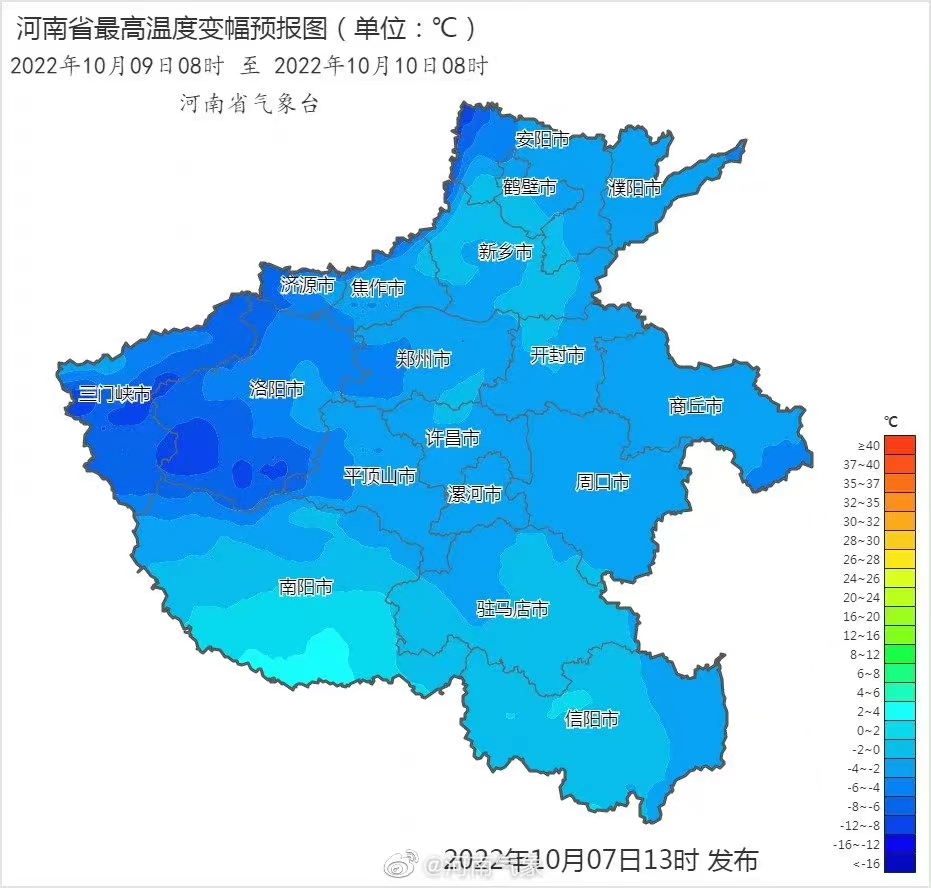usb弹出无法识别怎么回事?无法识别的usb设备怎么解决?
时间:2023-03-07 16:28
来源:商都网

USB为什么无法识别?
原因1.设备与电脑插口接触不良
由于设备与电脑的USB插口接触不良导致两者之间的数据传输不流通,就会引起“无法识别的USB设备”的窗口弹出。可以通过更改电脑USB插口来检验排查。
原因2.设备驱动异常
设备与电脑的接口正常且数据能够正常传输,但是由于驱动异常(包括设备驱动未安装、设备驱动不兼容、设备驱动与系统冲突等)而引起电脑上显示“无法识别的USB设备”。可以通过检查设备管理器上的通用串行总线控制器进行排查。
原因3.USB端口供电不足
由于设备插入的电脑USB插口供电不足导致设备无法正常运行。此类原因多数出现于使用年限过长的电脑,由于电脑主板老化而导致供电不足。
在电脑上插入USB设备,显示无法识别,先反复插拔、调整USB设备,确定接口是否有问题,接口无问题才进行下面操作.
1、 右击【计算机】。
2、 选择【属性】。
3、 点击【设备管理器】。
4、 双击【通用串行总线控制器】。
5、 右击任意一个【USB Root Hub】。
6、 选择【禁用】。
7、 弹出对话框中选【是】。
8、 右击禁用的【USB Root Hub】。
9、 选择【更新驱动程序软件】。
10、 选择【自动搜索更新的驱动程序软件】。
11、 将驱动更新至最佳驱动程序软件后,点击【关闭】。
12、 右击禁用的【USB Root Hub】并选择【启用】。
13、 重新插入USB设备后,电脑即可识别。
温馨提示:如果出现无法识别的usb设备之后,最好将电脑所有驱动更新到最新版本,否则还有可能出现无法识别的问题。
温馨提示!河南省人事考试疫情防控注意事项
开盘
|
2023-02-07
河南省首批高校哲学社会科学实验室建设名单公布!
开盘
|
2023-02-07
河南疫情最新消息|12月12日河南新增本土确诊病例74例、本
开盘
|
2023-02-07
最新发布!治疗新冠的处方可在线开具
开盘
|
2023-02-07